Comment faire une capture d'écran dans Powerpoint 2013
Vous pouvez parfois vous retrouver à créer une présentation Powerpoint qui comprend une section destinée à enseigner aux gens comment utiliser un outil ou un programme sur leur ordinateur. L'une des meilleures façons de procéder consiste généralement à utiliser des captures d'écran. Vous connaissez peut-être les captures d'écran sur votre ordinateur, mais il existe en fait un outil intégré dans Powerpoint qui peut rendre le processus un peu plus facile.
Notre tutoriel ci-dessous vous montrera comment ajouter une capture d'écran directement à votre présentation sans quitter Powerpoint. Vous pourrez ajouter une capture d'écran d'une fenêtre dans l'un de vos programmes ouverts, ou vous pouvez recadrer manuellement l'écran à la place.
Comment prendre une capture d'écran et l'ajouter à une diapositive dans Powerpoint 2013
Les étapes de cet article ont été effectuées dans Microsoft Powerpoint 2013. Ces étapes fonctionneront également dans les versions plus récentes de Powerpoint. Une fois que vous aurez terminé les étapes de ce guide, vous aurez pris une capture d'écran sur votre ordinateur et ajouté cette capture d'écran à l'une des diapositives de votre présentation.
Étape 1: ouvrez votre diaporama dans Powerpoint 2013.
Étape 2: Sélectionnez la diapositive sur le côté gauche de la fenêtre dans laquelle vous souhaitez insérer la capture d'écran.

Étape 3: choisissez l'onglet Insérer en haut de la fenêtre.
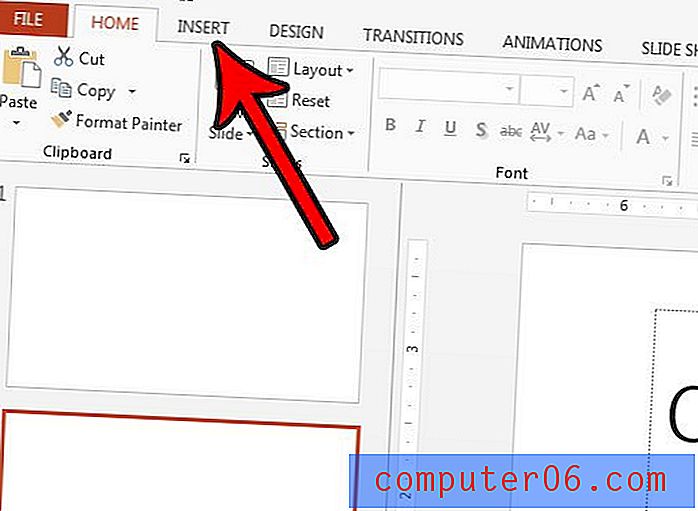
Étape 4: Cliquez sur le bouton Capture d'écran dans la section Images de la fenêtre, puis choisissez la fenêtre dont vous souhaitez prendre une capture d'écran. Alternativement, vous pouvez choisir l'option Écrêtage d'écran et recadrer manuellement une partie de votre écran.
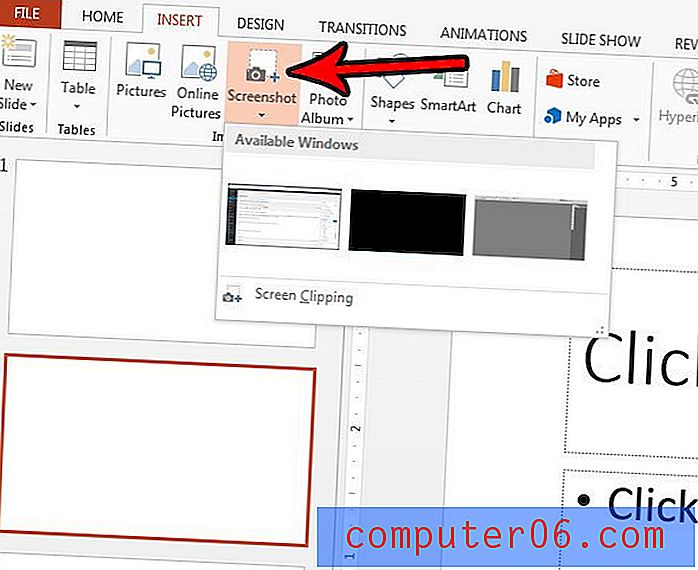
Si vous sélectionnez l'image dans la diapositive, puis cliquez sur l'onglet Format sous Outils Image en haut de la fenêtre, vous pourrez effectuer des modifications sur l'image, comme la recadrer ou lui ajouter des effets.
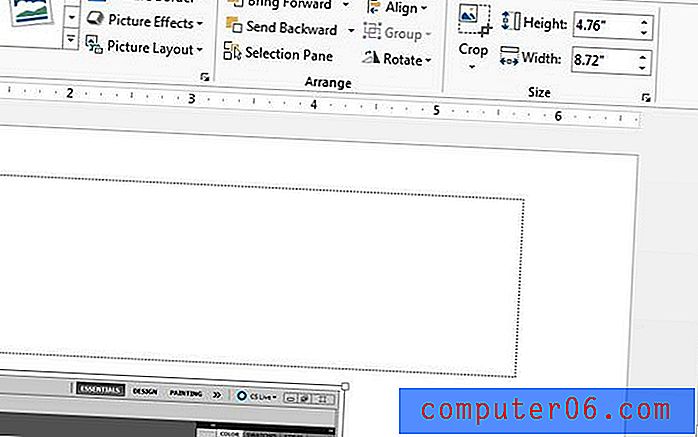
Avez-vous besoin que votre diaporama Powerpoint soit une vidéo? Découvrez comment convertir un diaporama en vidéo dans Powerpoint 2013 en utilisant uniquement les outils déjà disponibles dans le programme.



